win11怎么取消输入法悬浮窗?win11输入法关闭悬浮窗教程
在win11系统中有一个自带的输入法悬浮窗功能,当我们使用输入法的时候,这个功能就会启动,有一部分用户表示使用起来不习惯,想要设置关闭不显示,那么我们应该在Windows设置中的哪里进行修改呢,今日的win11教程就为广大用户们带来详细的操作步骤吧。
win11输入法关闭悬浮窗教程
1、打开电脑(win11)的设置,选择时间和语言,然后点击输入,在输入里找到高级键盘设置
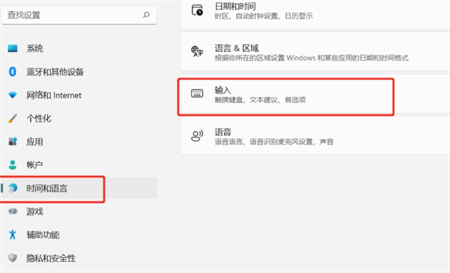
2、“高级键盘设置”里找到“切换输入法”,勾选“使用桌面语言栏”,此时就把图标移除到桌面了,那么问题来了,移动到桌面岂不是更难看,别慌,下一步点击语言栏选项。
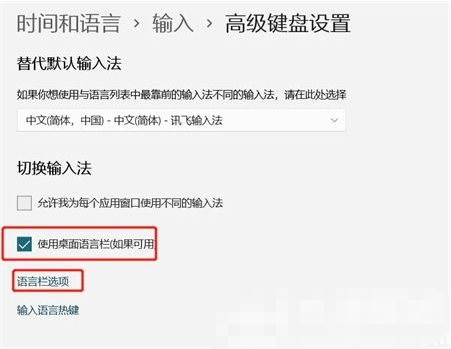
3、在语言栏里点击隐藏,你就看不到了,大功告成。
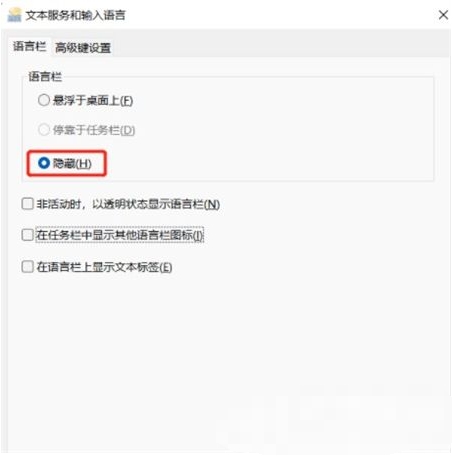
相关文章
- win11检测工具无法安装怎么办?win11检测工具无法安装问题解析
- win11阻止软件安装怎么办?windows11阻止安装软件怎么办解析
- win11没有蓝牙开关选项怎么办?win11找回蓝牙开关选项操作方法
- win11如何查看无线网络密码?win11查看wifi密码操作教程
- win11怎么关闭bitlocker加密?win11关闭bitlocker加密设置教程
- win11快捷键不能切换窗口怎么办?win11快捷键切换窗口失败解决方法
- win11照片查看器误删怎么恢复?win11找回照片查看器方法
- win11输入法被禁用怎么办?win11显示已禁用输入法解决方法
- win11右键如何设置经典模式?win11右键菜单恢复旧版操作方法
- win11突然黑屏无响应怎么办?win11屏幕突然黑屏解决方法
- win11怎么设置字体大小?win11设置字体大小操作方法
- win11启动不了开始菜单怎么办?win11开始菜单无法打开解决方法
- win11无法添加共享打印机怎么办?win11不能添加共享打印机解决方法
- win11如果个性化鼠标指针?win11修改鼠标指针皮肤教程
- win11怎么创建电源高性能模式?win11恢复电源高性能方法
- win11右键菜单打开慢怎么办?win11右键反应慢解决方法
